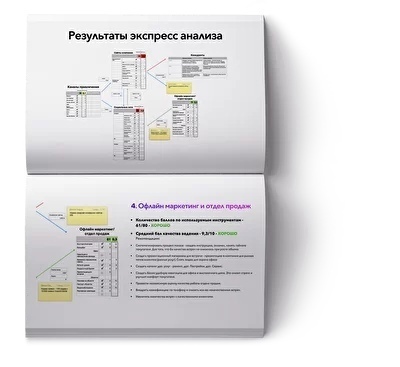В современном мире мобильных технологий iPhone стал одним из самых популярных смартфонов. Одной из причин этого является возможность адаптации устройства под потребности пользователей, особенно через функции режима разработчика. Этот режим предоставляет дополнительные возможности и инструменты, которые могут быть полезны как для разработчиков, так и для обычных пользователей, желающих глубже понять свое устройство. В этой статье мы разберем, что такое режим разработчика на iPhone, а также предложим детальное руководство по его активации и использованию.

1. Что такое режим разработчика?
Режим разработчика на iPhone — это специальный режим, активирующий дополнительные функции для разработки и тестирования приложений. Он предоставляет доступ к различным инструментам, позволяющим улучшить функциональность устройства и оптимизировать работу приложений. Активировав режим разработчика, вы получите возможность:
- тестировать собственные приложения;
- отлаживать код;
- получать доступ к дополнительной информации о производительности устройства;
- изменять параметры системы для улучшения работы приложений.
1.1. Зачем нужен режим разработчика?
Режим разработчика может быть полезен в нескольких случаях:
- Разработчикам приложений: Этот режим позволяет внедрять, тестировать и оптимизировать приложения, прежде чем они будут выпущены в App Store.
- Пользователям: Модернизированный доступ к функциям может помочь пользователю лучше понять, как работают приложения и как взаимодействуют друг с другом. Это может быть полезно для настройки и устранения неполадок.
2. Подготовка к активации режима разработчика
Перед тем как включить режим разработчика, важно убедиться, что у вас есть корректное оборудование и программное обеспечение:
2.1. Совместимые устройства
Режим разработчика доступен на всех современных моделях iPhone, начиная с iPhone 7 и выше. Убедитесь, что ваше устройство обновлено до последней версии iOS. Чтобы проверить это:
1. Перейдите в «Настройки».
2. Выберите «Основные».
3. Нажмите на «Обновление ПО» и установите все доступные обновления.
2.2. Установка Xcode
Для полной функциональности режима разработчика вам потребуется установить Xcode — официальную интегрированную среду разработки от Apple. Это приложение позволяет вам разрабатывать, тестировать и отлаживать приложения на ваших устройствах iOS.
1. Скачивание Xcode:
- Откройте Mac App Store.
- Найдите Xcode.
- Нажмите «Загрузить» и дождитесь завершения установки.
2. Запуск Xcode: После установки откройте Xcode и примите условия лицензии.
3. Как включить режим разработчика на айфоне
3.1. Подключение iPhone к Mac
Для активации режима разработчика вам необходимо подключить iPhone к компьютеру Mac с помощью USB-кабеля. Убедитесь, что соединение надежное.
3.2. Открытие Xcode
1. Запустите Xcode на вашем Mac.
2. Пройдите через начальную конфигурацию, если вы используете Xcode впервые.
3.3. Выбор устройства
После открытия Xcode выполните следующие шаги, чтобы выбрать свое устройство и активировать режим разработчика:
1. Перейдите во вкладку Window в меню.
2. Выберите Devices and Simulators.
3. Найдите ваше устройство в списке подключенных devices.
3.4. Однако
На данный момент для включения режима разработчика вам возможно потребуется подтвердить определенные настройки на вашем устройстве:
1. Доверие: Когда вы подключаете iPhone к Mac, на вашем iPhone появится уведомление с предложением доверять этому устройству. Нажмите «Доверять» и введите пароль, если потребуется.
2. Настройки Xcode: В Xcode может потребоваться разрешение на использование устройства для разработки. Следуйте всем предложенным инструкциям на экране.
3.5. Включение режима разработчика
1. После успешной подготовки, на вашем iPhone запустится демонстрационное окно.
2. В вашем Mac, в Xcode выберите ваше устройство в Pv устройствах.
3. Найдите опцию Use for Development и активируйте ее.
Это все, что нужно для включения режима разработчика на вашем iPhone!
4. Использование режима разработчика
После активации режима разработчика вы получите доступ к большому количеству новых возможностей. Рассмотрим некоторые из них:
4.1. Доступ к устройству через Xcode
- Вы можете загружать свои приложения непосредственно на iPhone и тестировать их, используя функции отладки в Xcode.
- Это позволяет вам следить за производительностью и идентифицировать ошибки в реальном времени.
4.2. Мониторинг производительности
- Режим разработчика предоставляет возможность просматривать данные о производительности вашего устройства, такие как использование памяти и процессора.
- Это может быть полезно для разработчиков, стремящихся оптимизировать свои приложения.
4.3. Включение и отключение функций разработки
Вы можете экспериментировать с различными функциями, такими как отладка, мониторинг журналов и изменение настроек системы.
4.4. Тестирование на реальных устройствах
- Режим разработчика дает возможность тестирования приложений на реальных устройствах, что позволяет выявлять проблемы, которые могут не проявиться в симуляторах.
- Это критически важно для обеспечения качества финального продукта.
5. Возможные проблемы и их решение
5.1. Проблемы с подключением
Если ваше устройство не отображается в Xcode:
- Проверьте USB-кабель — он должен быть исправен.
- Перезагрузите оба устройства — как iPhone, так и Mac.
- Обновите iOS и Xcode до последних версий.
5.2. Ошибки доступа
Иногда могут возникнуть проблемы доступа:
- Убедитесь, что вы подтвердили доверие к Mac на своем iPhone.
- Проверьте настройки конфиденциальности и разрешений обоих устройств.
5.3. Закрытие режима разработчика
Если вы решили, что режим разработчика больше не нужен, вы можете отключить его в любое время, просто отключив iPhone от Xcode. Вы также можете удалить Xcode с вашего Mac, но помните, что функциональность, предоставляемая режимом разработчика, может быть полезной в будущем.

6. Заключение
Включение режима разработчика на iPhone позволяет значительно расширить его возможности и улучшить взаимодействие с приложениями. Это особенно полезно для разработчиков, заинтересованных в создании высококачественных решений для пользователей. Следуя нашему руководству, вы сможете легко активировать режим разработчика на своем устройстве и использовать его в полную мощь.
Не забывайте, что режим разработчика — это мощный инструмент, и с ним всегда необходимо быть осторожным. Экспериментируйте, тестируйте и используйте возможности, которые он предоставляет, чтобы улучшить ваше взаимодействие с iPhone и развивать свои навыки в разработке. Высокая степень настройки и контроль над приложениями откроют новые горизонты для более глубокого понимания технологии и программирования.